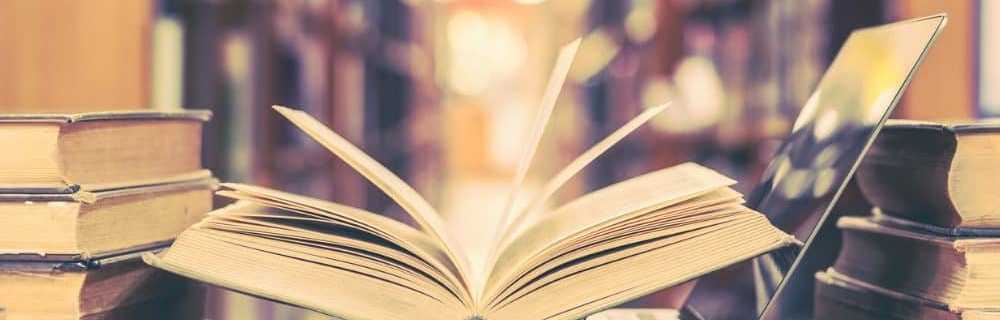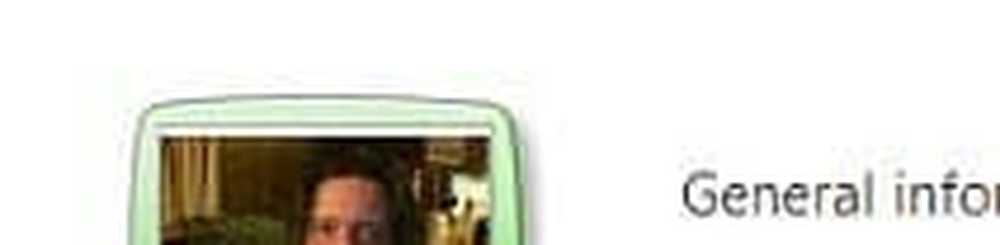Come utilizzare la funzionalità multitasking in Windows 8

Siamo qui al The Windows Club, stiamo attualmente testando l'ultima Windows 8 e quindi pubblicano regolarmente nuove funzionalità, trucchi e articoli per la risoluzione dei problemi. Windows 8, essendo leggermente diverso dalla precedente finestre edizioni, ha introdotto l'incredibile funzionalità di multitasking. Abbiamo già visto la navigazione di base in Windows 8. Oggi parleremo del multitasking delle app Metro in Windows 8.
Il processo di eseguire due o più attività contemporaneamente sullo stesso schermo del computer è noto come multitasking. Come tutti sappiamo che Windows 8 oltre ai normali programmi, offre anche app con Metro UI chiamate semplicemente come la metropolitana app. Quindi eseguendo due o più la metropolitana le app nello stesso istante si riferiscono al multitasking in Windows 8.
Applicazioni Metro multitasking in Windows 8
Ora parliamo di come fare il multitasking in Windows 8. Vedi, questo è molto semplice e una volta che lo fai per te stesso, scoprirai che è molto facile fare il multitasking. Ecco come si fa su di esso:
1. premi il Chiave di Windows+ . combinazione sulla tastiera. Scatterà la corrente la metropolitana applicazione sul lato sinistro dello schermo. Se non ne stai facendo la metropolitana app, vedrai lo spazio vuoto.
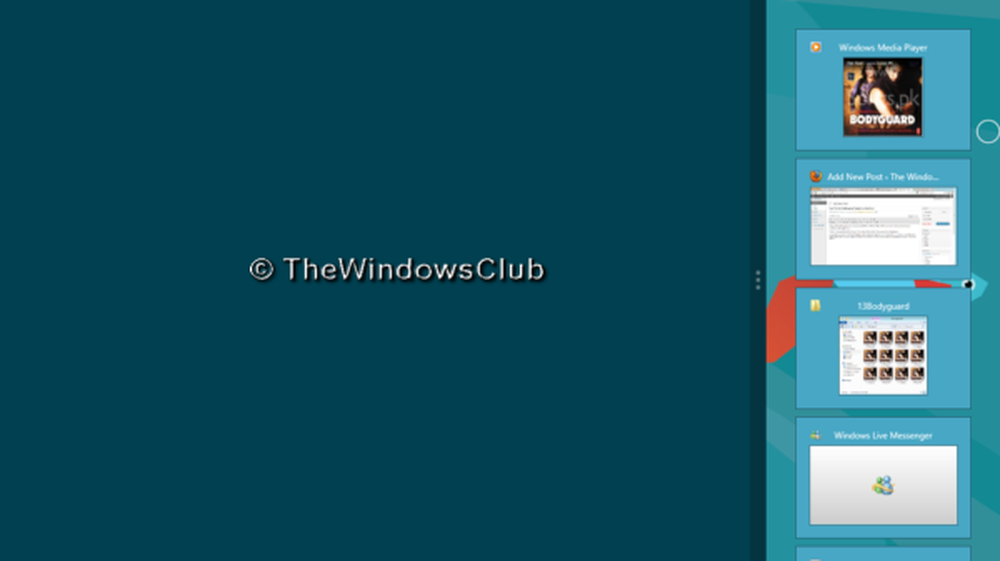
Questo è tutto! Non appena scegli il Musica app da Schermata iniziale, riempie lo spazio vuoto (mostrato al punto 1). Inoltre, l'unica cosa evidente qui è che la seconda app non si apre a schermo intero. Così sei entrato in modalità multitasking.

3. Dopo aver inserito il multitasking, è possibile utilizzare varie combinazioni per gestirlo.
- urgente Tasto Windows + Maiusc + . per spezzare la corrente la metropolitana applicazione sul lato destro dello schermo
- Sposta il cursore nell'angolo in alto a sinistra per vedere la miniatura di la metropolitana Apps. Se fai scorrere il cursore, puoi vedere un'anteprima delle app aperte. Alt-Tab ti permetterà anche di navigare tra le app aperte.
- Puoi espandere o comprimere la vista di la metropolitana app allungando il separatore nel mezzo
- Puoi scegliere la scheda desiderata dalla barra laterale, facilitando lo scambio